¶ Homologando solicitações
As solicitações de alteração ou de criação de novas estruturas no organograma precisam de passar por conferência de base legal.
Saiba aqui como elas são homologadas no sistema.
#FicaDica: Este manual está disponível na criação de Solicitações no Módulo de Organograma do e-Estado: acesse-o pelo botão (?) Ajuda que consta na parte superior da tela!
¶ Solicitação: Consultando detalhes
No Módulo de Organograma (Organograma) do e-Estado, acesso o Menu Solicitações (submenu Homologação) para visualizar os detalhes de uma solicitação.
Na tela de detalhes é possível consultar:
- Tipo de solicitação: alteração, extinção ou criação (de nova estrutura organizacional ou em estrutura preexistente);
- Norma: tipo, nº e data;
- DOE: nº e data do diário onde o ato normativo foi publicado. Pode conter também o número da página e/ou o link.
- Organograma: visualização gráfica da hierarquia com link em cada ramificação (unidades/departamentos) para consulta de seus detalhes.
Confira abaixo como acessar à lista de solicitações.

Na animação abaixo é possível conferir como explorar o organograma.
Tome nota! Unidades e departamentos alterados constarão com uma etiqueta (flag) informando que foram atualizadas. Porém, se tratando de criação, a etiqueta (flag) exibida informará que se trata de unidade ou departamento novo(a).

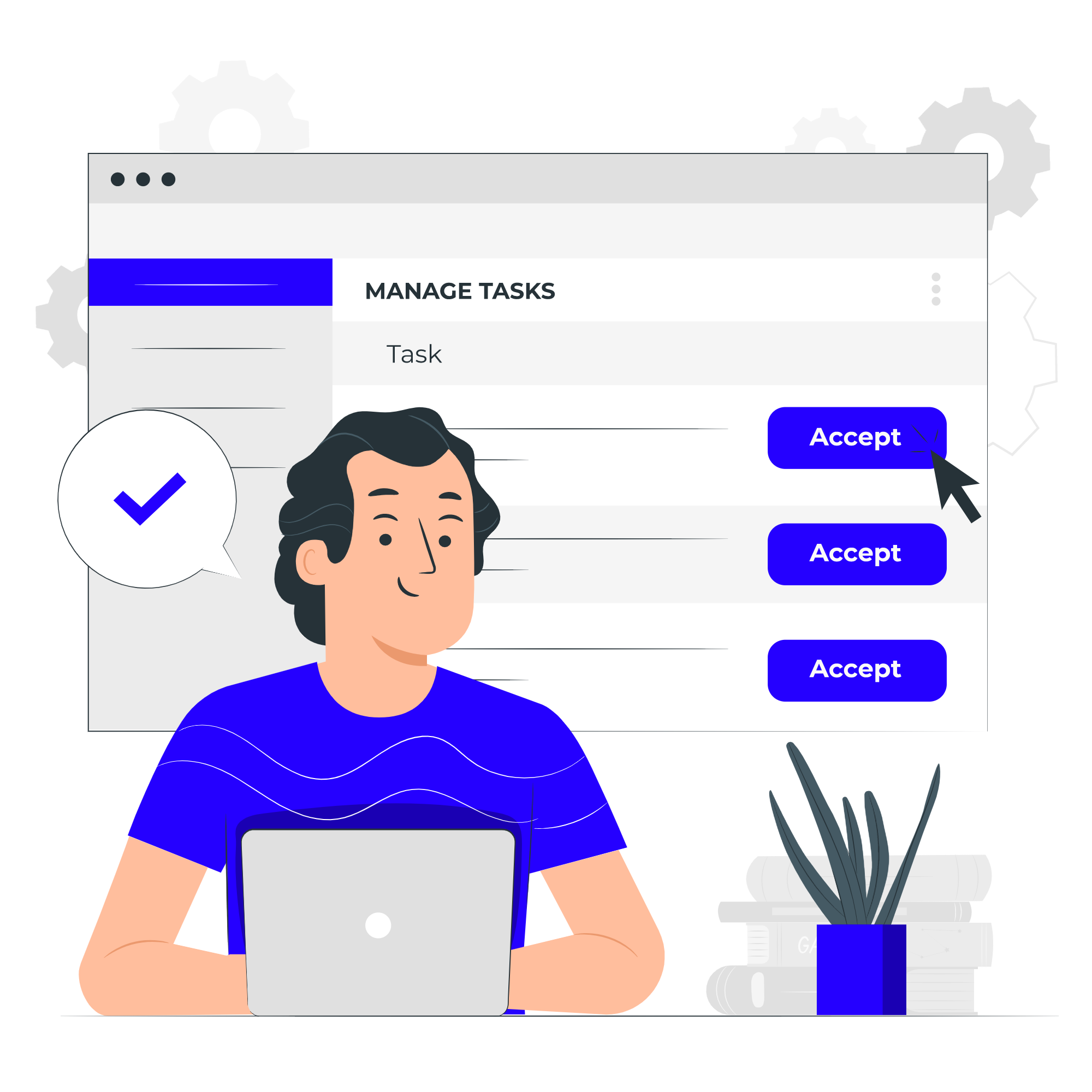
¶ Homologar Solicitação
Primeiramente é importante saber que o processo de homologação é longo e cheio de validações visto que precisa ser replicado do e-Estado para o Sei!. Por isso, toda homologação entra numa fila de execução podendo demorar alguns segundos a depender da quantidade de alterações/criações na solicitação.
Efim, para homologar basta ir à barra de contexto de uma solicitação e clicar no botão Homologar. Veja um exemplo na animação abaixo.

Após confirmar o ato de homologar, o status da solicitação é alterado para Homologando solicitação. Atualize a tela (tecle f5) para atualizar o status da solicitação.
Sucesso! Caso tudo ocorra bem, o status da solicitação será alterado para homologada. Isso significa que todas as alteração foram processadas e atualizadas no e-Estado e Sei!.

Erro! Falhas de comunicão, de rede, dentre outros motivos, podem causar erro durante a homologação.

Muitos erros são apenas validação, mas caso encontre dificuldade entre em contato com o suporte técnico por meio desse link (abertura de chamados).
¶ Recusando uma solicitação
Para a recusa, basta ir à barra de contexto de uma solicitação e clicar no botão Recusar.
Atenção! Não deixe de escrever suncintamente o motivo da recusa.
Após explanar os motivos da recusa, clica em salvar e mais uma vez em confirmar. Veja um exemplo na animação abaixo.
Cautela! A recusa devolve uma solicitação ao solicitador, ficando indisponível para o homologador.

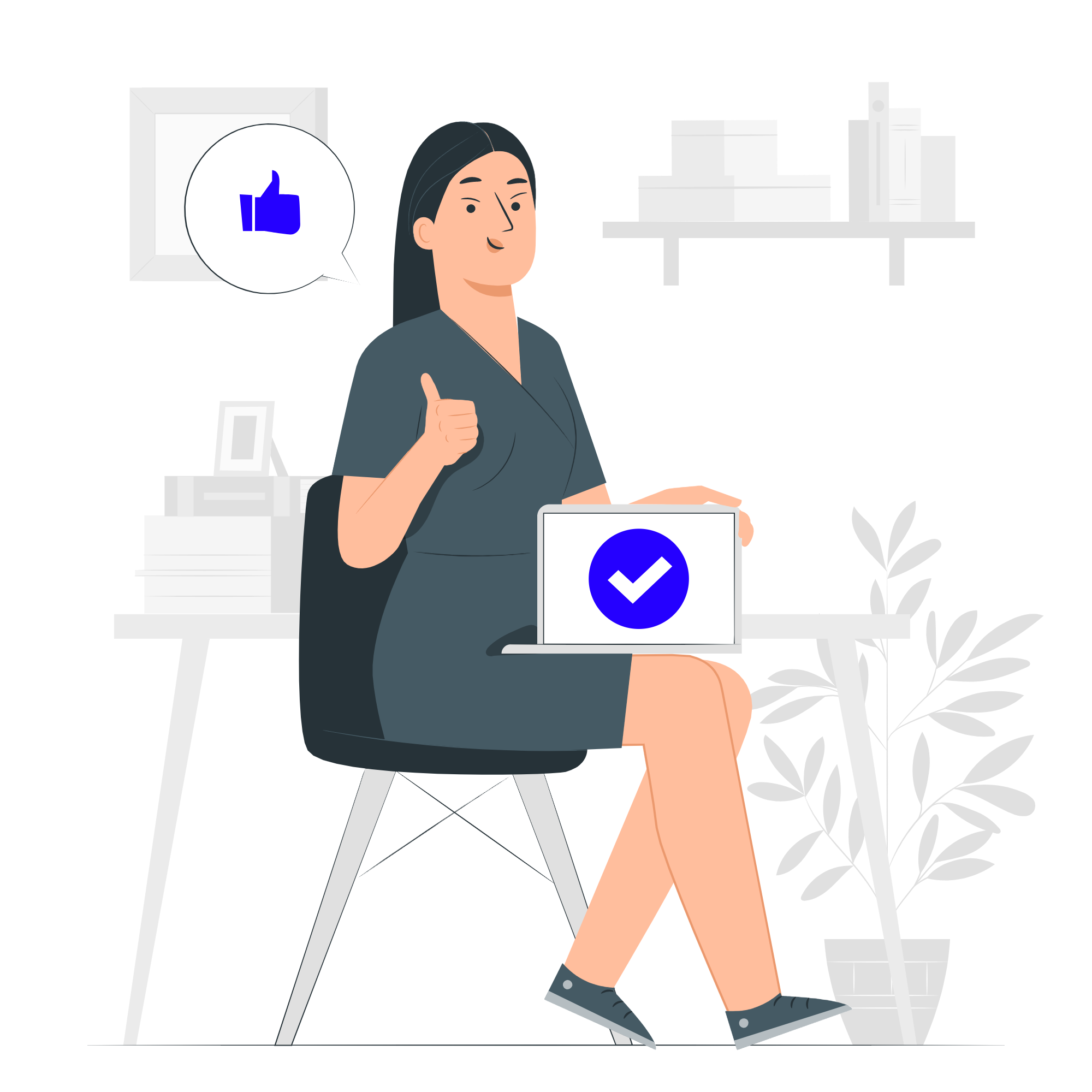
¶ Tudo certo?
Esperamos que sim, mas caso encontre alguma dificuldade, entre em contato com nosso time de atendimento por meio desse link (abertura de chamados) ou acesse aos demais Manuais e Tutoriais.
Ah! Ajude-nos a melhorar o Organograma enviando sua sugestão de melhoria nesse link (Que tal..., Que bom..., Que pena...).